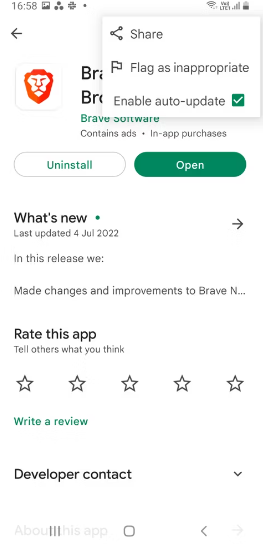Sie möchten Android-Apps nicht automatisch aktualisieren? So stoppen Sie sie.
Das automatische Aktualisieren von Apps ist eine hervorragende Funktion des Google Play Store, da es sicherstellt, dass auf Ihrem Gerät immer die besten, sichersten und neuesten Versionen Ihrer Apps ausgeführt werden. Es kann jedoch zu Kosten kommen, wenn Sie einen eingeschränkten mobilen Datentarif haben. Und in einigen Fällen möchten Sie vielleicht wissen, was sich in Ihren Lieblings-Apps ändert, bevor Sie sie aktualisieren.
Auch das Deaktivieren automatischer Updates im Google Play Store ist sinnvoll, wenn Sie diesen Ansatz verfolgen möchten. Schauen wir uns an, wie das geht.
So deaktivieren Sie automatische Updates
Sie können automatische Updates für den Play Store in wenigen einfachen Schritten deaktivieren. Wenn Sie schon dabei sind, haben Sie die Möglichkeit, automatische Updates auf Wi-Fi-Verbindungen zu beschränken Um es auf Ihren mobilen Daten zu speichern .
- Öffnen Sie den Play Store und tippen Sie oben rechts auf Ihr Profilbild.
- Gehe zu die Einstellungen , und wählen Sie Netzwerkeinstellungen , und gehe zu Apps automatisch aktualisieren .
- Lokalisieren Kein Autoupdate Für Anwendungen und klicken Sie auf fertig .
- Sie können die Option auch auswählen Nur über WLAN Wenn Sie automatische Updates im WLAN bevorzugen.
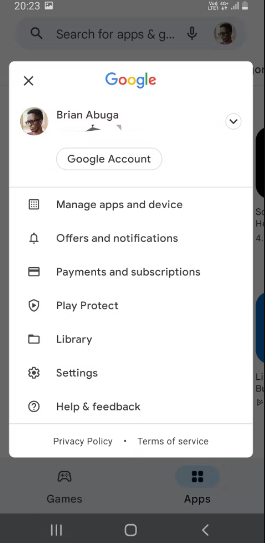
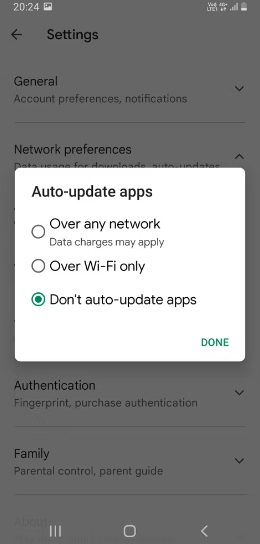
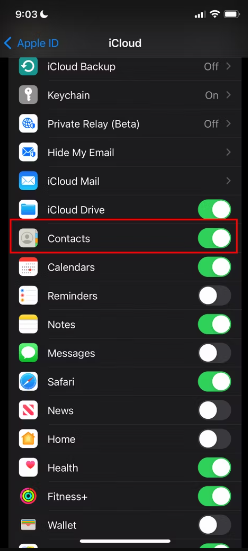
So deaktivieren Sie automatische Updates für bestimmte Apps
Wenn Sie automatische Updates nur für bestimmte Apps deaktivieren und für den Rest aktiviert lassen möchten, führen Sie die obigen Schritte aus und wählen Sie aus Option über jedes Netzwerk Gehen Sie dann wie folgt vor:
- Öffnen Sie den Play Store erneut und tippen Sie oben rechts auf Ihr Profilbild.
- Gehe zu App- und Geräteverwaltung .
- Klicken Sie auf die Registerkarte Verwaltung Um alle installierten Anwendungen anzuzeigen.
- Öffnen Sie die App, für die Sie automatische Updates deaktivieren möchten.
- Tippen Sie oben rechts im App-Beschreibungsbildschirm auf die Schaltfläche mit den drei Punkten.
- Deaktivieren Sie das Kontrollkästchen neben Automatisches Update aktivieren .
- Gehen Sie zurück und wiederholen Sie diese Schritte für alle Apps, für die Sie automatische Updates deaktivieren möchten.
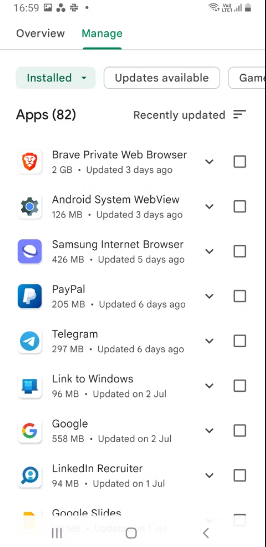
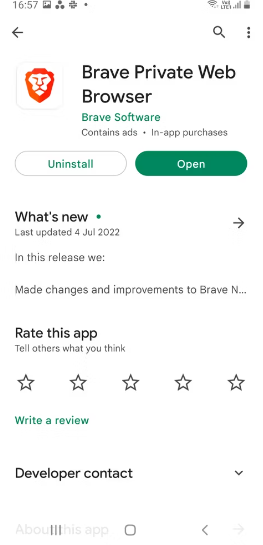
Sollten Sie automatische Updates deaktivieren?
Das Deaktivieren automatischer Updates hat seine Vorteile, aber mögliche Nachteile sollten berücksichtigt werden. Sie sparen mobile Datennutzung, überprüfen App-Änderungen, bevor Sie Apps aktualisieren, sparen Speicherplatz und können eingestellte App-Funktionen nutzen.
Aus zwei wichtigen Gründen sollten Sie jedoch automatische Updates aktiviert lassen – zumindest nur über Wi-Fi. Um rechtzeitig Fehlerbehebungen und Schwachstellen zu erhalten und um die neuesten Funktionen der App zu erhalten, sobald sie verfügbar sind.
Wenn Sie sich entscheiden, automatische Updates zu deaktivieren, ist es eine gute Idee, Ihre Apps regelmäßig zu überprüfen und manuell zu aktualisieren. Sie können dies täglich, wöchentlich oder sogar monatlich tun. Je kürzer der Zeitraum, desto besser, da dadurch Fehler und Schwächen der Anwendung schneller behoben werden können.